Khi biểu đồ có một biểu đồ chú giải hiển thị, bạn có thể sửa đổi từng mục nhập chú giải bằng cách chỉnh sửa dữ liệu tương ứng trên biểu trang tính. Đối với các tùy chọn chỉnh sửa bổ sung hoặc để sửa đổi các mục chú giải mà không ảnh hưởng đến dữ liệu trang tính, bạn có thể thực hiện thay đổi cho các mục chú giải trong hộp thoại Chọn Nguồn Dữ liệu .
Bạn muốn làm gì?
Sửa mục nhập chú giải trên trang tính
-
Trên trang tính, hãy bấm vào ô có chứa tên của chuỗi dữ liệu xuất hiện dưới dạng một mục nhập trong chú giải biểu đồ.
-
Nhập tên mới, rồi nhấn ENTER.
Tên mới sẽ tự động xuất hiện trong chú giải trên biểu đồ.
Chỉnh sửa mục nhập chú giải trong hộp thoại Chọn Nguồn Dữ liệu
-
Bấm vào biểu đồ hiển thị các mục chú giải mà bạn muốn sửa.
Thao tác này sẽ làm hiển thị Công cụ biểu đồ, thêm các tab Thiết kế, Bố trí và Định dạng.
-
Trên tab Thiết kế, trong nhóm Dữ liệu, bấm Chọn Dữ liệu.
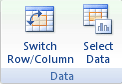
-
Trong hộp thoại Chọn Nguồn Dữ liệu, trong hộp Mục nhập Chú giải (Chuỗi), chọn mục nhập chú giải mà bạn muốn thay đổi.
-
Bấm Sửa.
Mẹo: Để thêm một mục chú giải mới, hãy bấm Thêm hoặc để loại bỏ mục chú giải, hãy bấm Loại bỏ.
-
Trong hộp Tên Chuỗi , hãy thực hiện một trong các thao tác sau:
-
Nhập tham chiếu đến ô trang tính có chứa dữ liệu bạn muốn dùng làm văn bản mục nhập chú giải.
Mẹo: Bạn cũng có thể bấm nút Thu gọn Hộp thoại

-
Nhập tên mục nhập chú giải bạn muốn sử dụng.
Lưu ý: Khi bạn nhập tên mới, văn bản mục nhập chú giải sẽ không còn được nối kết với dữ liệu trong ô trang tính.
-
Để thêm mục nhập chú giải mới, hãy nhập tham chiếu đến ô trang tính hoặc nhập tên mới, rồi trong hộp Giá trị chuỗi, nhập tham chiếu đến chuỗi dữ liệu trên trang tính mà bạn muốn sử dụng cho mục nhập chú giải mới.
Mẹo: Bạn cũng có thể bấm nút Thu gọn Hộp thoại

-










